La procédure pour désinstaller ScreenFlow Mac peut être aussi simple que de déposer et de faire glisser le programme vers la corbeille. Néanmoins, afin d'éliminer tous les documents et fichiers associés de votre Mac, vous devrez peut-être utiliser un outil de suppression tiers ou supprimer manuellement des éléments de votre dossier de bibliothèque. Ces deux options sont disponibles via le Mac App Store.
Il est crucial de se rappeler que, comme désinstaller d'autres logiciels, si vous choisissez de désinstaller ScreenFlow Mac, vous supprimerez toutes les tâches, enregistrements et paramètres personnels. Pour cette raison, il est suggéré de stocker toutes les données vitales avant de poursuivre la procédure de désinstallation de ScreenFlow. De plus, si vous avez l'intention d'installer ScreenFlow ultérieurement, vous devez vous assurer que vos informations d'enregistrement et votre clé de licence sont stockées en toute sécurité.
Contenu: Partie 1. Qu'est-ce que ScreenFlow sur Mac ?Partie 2. Comment désinstaller complètement ScreenFlow de mon MacPartie 3. Étapes manuelles pour désinstaller ScreenFlow sur MacPartie 4. Conclusion
Partie 1. Qu'est-ce que ScreenFlow sur Mac ?
ScreenFlow est une application d'enregistrement d'écran bien connue ainsi qu'une application de montage vidéo pour le système d'exploitation Mac. Il donne aux utilisateurs la possibilité de capturer l'affichage de leur ordinateur et de produire des films de haute qualité à l'aide d'une variété d'outils de montage différents. C'est un outil souvent utilisé par ceux qui génèrent du contenu, ainsi que par les écoles, les entreprises et toute autre personne souhaitant créer du matériel vidéo passionnant.
Il existe plusieurs raisons pour lesquelles vous souhaitez désinstaller ScreenFlow Mac,
- L'une d'elles est que vous n'avez plus besoin du programme et souhaitez faire plus de stockage sur la machine.
- Vous avez décidé qu'il était temps de mettre à jour vers la dernière édition de ScreenFlow ou de passer à un autre programme de montage vidéo.
- Vous avez déterminé que le programme doit être réinstallé car il vous pose des problèmes techniques.
- Vous enquêtez sur des problèmes pouvant être causés par votre Mac, vous cherchez donc à exclure ScreenFlow en tant que simple contributeur possible.
En général, que vous décidiez ou non de désinstaller ScreenFlow Mac, cela sera déterminé par les exigences et les préférences spécifiques que vous avez. Désinstaller un programme est une solution à envisager si vous constatez que vous n'en avez plus besoin ou si vous souhaitez faire plus de place sur votre Mac.
Partie 2. Comment désinstaller complètement ScreenFlow de mon Mac
Dans cette section, nous allons vous familiariser avec le meilleur programme de désinstallation disponible, qui s'appelle iMyMac PowerMyMac, et montrez ce qu'il est capable de faire pour désinstaller rapidement et complètement ScreenFlow Mac. ScreenFlow pour Mac peut être supprimé rapidement et efficacement à l'aide de PowerMyMac en suivant uniquement les instructions de la procédure et en effectuant quelques clics.
En termes de réputation, PowerMyMac se distingue comme l'un des programmes d'optimisation les plus efficaces pour les Mac que l'on peut trouver partout dans le monde. Il est possible que ce soit supprimer des applications telles que Flash Player avec leurs documents inutiles à partir de votre Mac ou effectuez les ajustements nécessaires afin de ramener l'ordinateur à ses performances précédentes ultra-rapides.
Il est également apte à gérer la difficulté de supprimer des applications Mac, en supprimant non seulement le programme, mais également tous les fichiers associés qui pourraient se trouver ailleurs sur l'appareil. Voici un guide pour désinstaller ScreenFlow Mac :
- Une fois le chargement de PowerMyMac terminé, sélectionnez l'option intitulée Paramètres pour commencer le processus d'installation. La prochaine étape consiste à choisir App Uninstaller de la liste d'options donnée.
- Une fois que vous avez choisi un appareil, vous pouvez alors commencer à examiner les nombreuses options logicielles qui s'offrent à vous.
- Ouvrez un onglet supplémentaire dans votre navigateur pour observer ce qui semble être la suppression complète de chaque programme en cours d'exécution sur l'appareil. Dans le cas où la boîte de demande ne contient pas déjà le titre du logiciel, il doit être ajouté explicitement.
- Si vous sélectionnez le "NETTOYER", tous les restes des applications initialement téléchargées sur votre appareil seront également supprimés de votre appareil d'une manière irréversible.
- La phrase "Nettoyé Terminé" doit apparaître à l'écran dès que le nettoyage est terminé.

Partie 3. Étapes manuelles pour désinstaller ScreenFlow sur Mac
Méthode courante et manuelle pour désinstaller complètement ScreenFlow Mac
Si le déplacement de l'application cible vers la corbeille est l'étendue de votre compréhension de la suppression des programmes sur un Mac pour le moment, vous pouvez mettre à niveau vos connaissances et votre expertise dès maintenant et rendre évidente la bonne approche pour désinstaller manuellement ScreenFlow Mac complètement de l'ordinateur. .
- Lorsque ScreenFlow est actif sur Mac, cliquez avec le bouton droit sur l'icône de l'application dans le Dock, puis choisissez Quitter/Quitter de le menu contextuel.
- Pour accéder aux utilitaires, cliquez sur le Go .
- Examinez la liste des processus qui sont maintenant actifs en arrière-plan pour vous assurer qu'aucun n'est lié à ScreenFlow et assurez-vous que c'est le cas.
- Si vous découvrez qu'un processus connecté à celui-ci est toujours actif sur Mac, sélectionnez-le simplement, puis cliquez sur l'icône Quitter pour mettre un terme à l'activité du processus.

Après avoir suivi ces étapes, vous désinstallerez avec succès ScreenFlow Mac.
Commencer à supprimer ScreenFlow
- Dans le panneau de gauche, choisissez Finder et ensuite le Applications dossier.
- Faites glisser le symbole ScreenFlow dans le Corbeille symbole sur Dock en le trouvant dans le dossier Apps.
- Placez le pointeur sur la barre de menus, puis choisissez GO.
- Cliquez Aller au dossier, entrer "
/library/" à l'intérieur de la boîte qui apparaît, puis appuyez sur Retour. - Vous serez alors dirigé vers le répertoire de la bibliothèque.
- Supprimez le fichier avec le titre ScreenFlow ou même le fabricant sous Application Support en cliquant dessus.
- Revenez à ce même dossier Bibliothèque, choisissez Caches, puis supprimez tous les fichiers de cache de ScreenFlow.
- De même, supprimez tous les fichiers associés au programme ScreenFlow en ouvrant individuellement chaque dossier de préférences ou de journaux dans la bibliothèque.
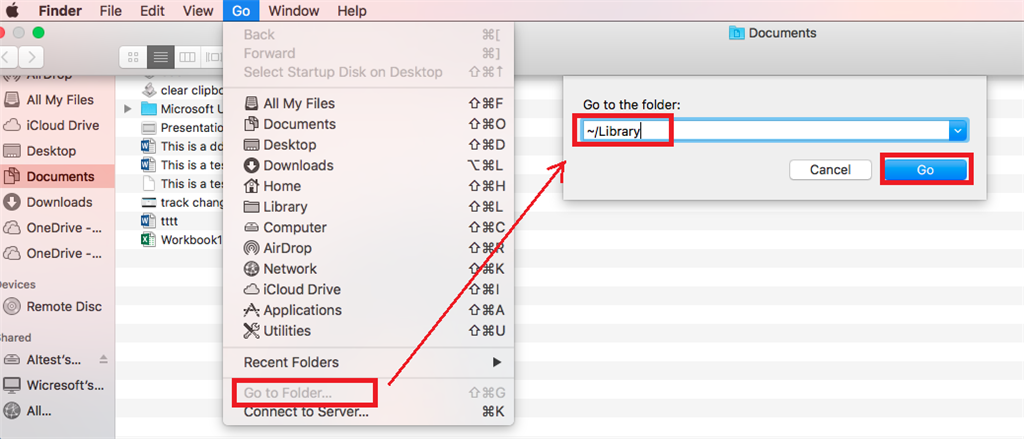
Partie 4. Conclusion
En fonction de ce que vous préférez et du degré de familiarité avec la gestion sur un Mac, choisissez l'approche qui correspond le mieux à vos besoins. Il existe plusieurs approches que vous pouvez utiliser pour désinstaller ScreenFlow Mac ; Néanmoins, le programme de désinstallation et d'optimisation le plus fiable et le plus avantageux est PowerMyMac.



